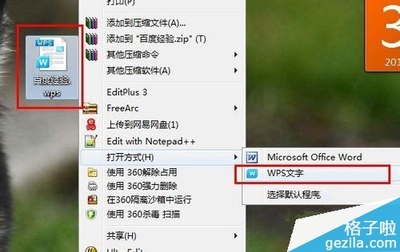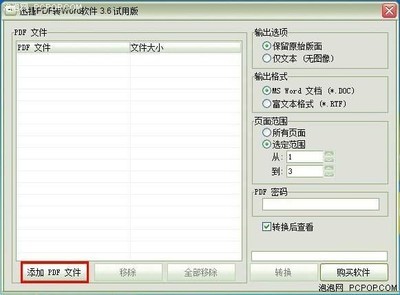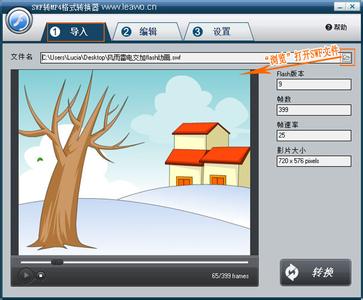在我们办公工作中,避免不了将一些PPT幻灯片里面的内容复制到Word当中,一些朋友预见这种情况就不知道从何下手了,有的朋友甚至直接复制粘贴过去,这样的话肯定会影响外观,甚至会丢失一些内容。那么我们如何才能更好,更方便快捷的将PowerPoint中的幻灯片弄到Word文档里面呢?这里Word联盟就来交大家一个很好的方法,直接从PowerPoint中转换到Word2003文档中。

如何将Powerpoint转换成Word格式――工具/原料
电脑上必须安装有PowerPoint 和word2003及以上版本
如何将Powerpoint转换成Word格式 1、
方法一、利用大纲视图
打开PPT演示文稿,单击“大纲”,在左侧“幻灯片/大纲”任务窗格的“大纲”选项卡里单击一下鼠标,按“Ctrl+A”组合键全选内容,然后使用“Ctrl+C”组合键或右键单击在快捷菜单中选择“复制”命令,将内容粘贴到Word里。这种方法会把原来幻灯片中的行标、各种符号原封不动复制下来。
如何将Powerpoint转换成Word格式 2、
方法二、利用“发送”功能转换
打开要转换的PPT幻灯片,单击“文件→发送→Microsoft Word”菜单命令。然后选择“只使用大纲”单选按钮,并单击“确定”按钮,等一会就发现整篇PPT文档在一个Word文档里被打开。在转换后会发现Word有很多空行。在Word里用替换功能全部删除空行可按“Ctrl+H”打开“替换”对话框,在“查找内容”里输入“^p^p”,在“替换为”里输入“^p”,多单击几次“全部替换”按钮即可。(“^”可在英文状态下用“Shift+6”键来输入)。
如何将Powerpoint转换成Word格式_ppt格式转换成word
如何将Powerpoint转换成Word格式 3、
方法三、利用“另存为”直接转换
打开需要转换的幻灯片,点击“文件”→“另存为”,然后在“保存类型”列表框里选择保存为“rtf”格式。现在用Word打开刚刚保存的rtf文件,使用这种方法需要对文档进行适当的编辑。
如何将Powerpoint转换成Word格式_ppt格式转换成word
 爱华网
爱华网